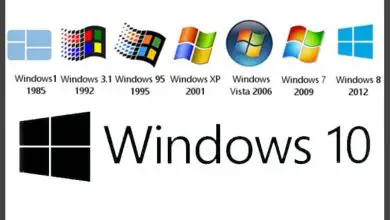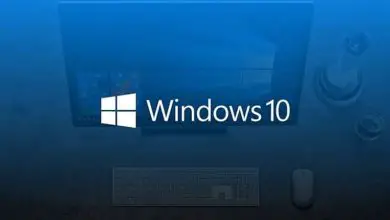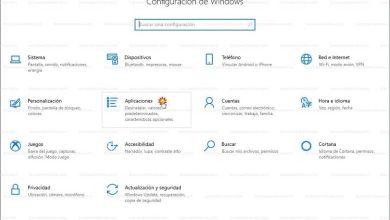Come disabilitare Cortana in Windows 10 – Tutte le versioni
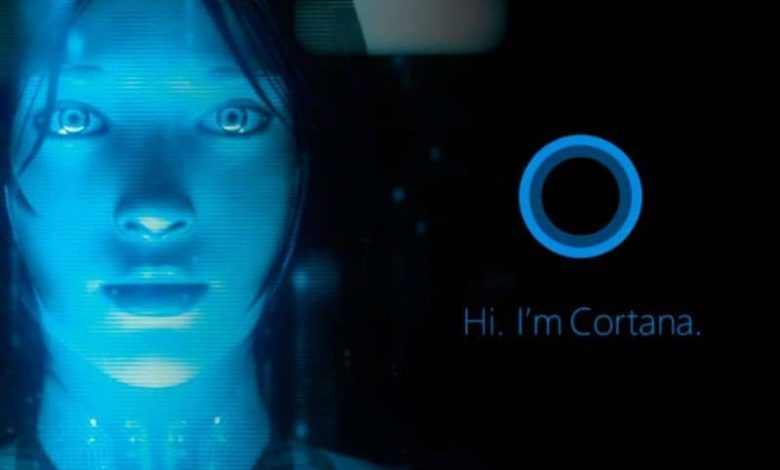
Altri trovano che sminuisca il potere o semplicemente sembri più veloce svolgere le loro ricerche in modo tradizionale. Altri vogliono semplicemente ripulire le loro finestre e usare solo ciò che usano effettivamente, quindi questa procedura guidata non è una buona opzione.
Pertanto, se non ti piace questa applicazione, qui vedrai come disattivare questa funzione e quindi liberare e ottimizzare la memoria del tuo computer. Esistono molti modi per eliminarlo, tuttavia qui ti mostriamo un modo molto semplice per farlo, che allo stesso tempo puoi invertire quando vuoi. Inoltre, questo metodo funziona per tutte le versioni di Windows 10 in cui appare.

Come nascondere la barra di ricerca di Cortana?
La barra di ricerca di Cortana viene solitamente visualizzata accanto al tasto Windows sulla barra degli strumenti del desktop. Viene visualizzato con l’icona di una lente di ingrandimento, se non è già configurato, o con un cerchio bianco se è già configurato.
Per nascondere «Cortana» dal desktop, devi solo fare clic con il pulsante destro del mouse sulla barra degli strumenti, che si aprirà un elenco di applicazioni e apparirà «Cortana». Devi posizionare il puntatore lì e si aprirà una scheda delle opzioni da cui sceglierai «Nascosto» e voilà! «Cortana» non sarà più visibile.
Tuttavia, non hai ancora disattivato l’applicazione, l’hai solo nascosta, quindi devi seguire i seguenti passaggi per disattivare le sue funzioni.
Come disabilitare le funzionalità di Cortana?
Per disattivare completamente le funzioni di Cortana devi cliccare sull’icona di Windows e scrivere la parola » Impostazioni «, entrare e scrivere «Cortana». Verrà visualizzata una serie di opzioni e scegli «Gestisci ciò che Cortana può fare, vedere e utilizzare». Quando lo fai, il sistema ti porterà in una finestra dove vedrai:
- Parla con Cortana
- Permessi e cronologia
- Cortana sui miei dispositivi
- Più dettagli
Quando fai clic su ciascuno di questi elementi, vedrai una serie di pulsanti che mostrano se sono attive o meno diverse funzioni dell’applicazione. Devi controllare bene in modo da non saltarne nessuno, la prima cosa che vedrai è «Autorizzazioni e cronologia», lì disattiverai quanto segue:
- Ricerca sicura
- Ricerca cloud
- Cronologia delle attività
- Cronologia del mio dispositivo e allo stesso tempo elimina detta cronologia
- Cronologia delle ricerche
Quindi vai su «Parla con Cortana» e disattiva:
- Ciao Cortana
- Scorciatoia da tastiera
- Blocca schermo
E infine fai clic su «Cortana sui miei dispositivi» per disattivare:
- Ricevi notifiche telefoniche su questo dispositivo
- Aiutami a riprendere da dove avevo interrotto su altri dispositivi
- Ottieni suggerimenti dalla lista
La scheda «Ulteriori dettagli» non è necessaria per la visualizzazione in quanto non ci sono pulsanti che è necessario disattivare, avendo disattivato quanto sopra, non dovresti fare nulla qui.
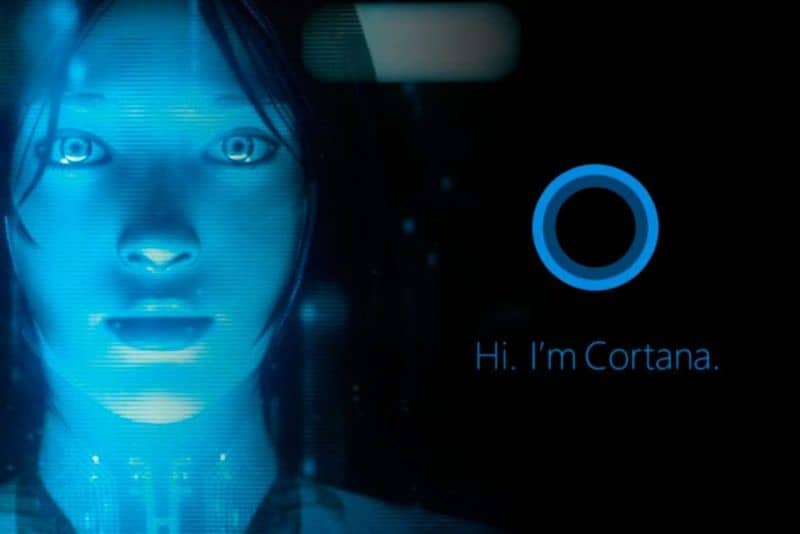
Posso riattivare le funzioni «Cortana»?
In questo modo si disattivano le diverse funzioni di Cortana, a meno che alcuni di voi non vogliano continuare a utilizzarle. Ad esempio, se desideri continuare a utilizzare Cortana su un altro dispositivo che hai sincronizzato, lascerai attivi i pulsanti in » Cortana sui miei dispositivi «. Ma se il tuo obiettivo è disabilitare assolutamente tutto, inizierai a disabilitare tutte le funzioni dell’applicazione.
Segui le istruzioni che ti offriamo passo dopo passo per disattivare le funzioni dell’applicazione Cortana sul tuo Windows 10. Un consiglio utile è quello di seguire i passaggi mentre leggi questo articolo.
Se per qualche motivo in seguito desideri attivare Cortana, eseguirai semplicemente gli stessi passaggi menzionati solo questa volta attiverai tutte le funzioni. Ricorda che con questo metodo non eliminerai definitivamente l’applicazione, la disattiverai solo.
Per molti «Cortana» rappresenta il futuro nell’interazione con i computer, per altri è uno spreco di risorse ed è solo una funzione ornamentale. Comunque sia, in futuro si saprà se gli assistenti virtuali sono davvero necessari, per ora puoi scegliere se utilizzarli o meno.